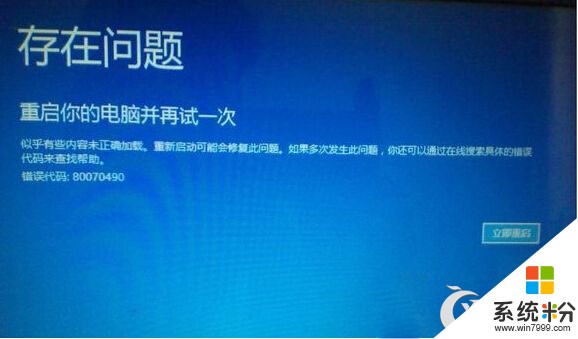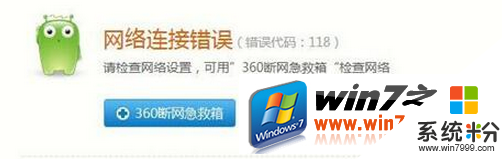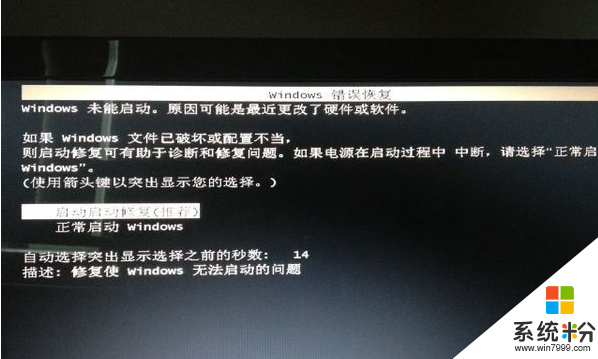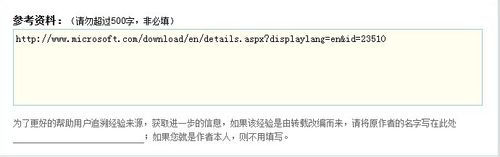windows错误恢复怎么解决
提问者:恋爱童话 | 浏览 次 | 提问时间:2017-07-05 | 回答数量:1
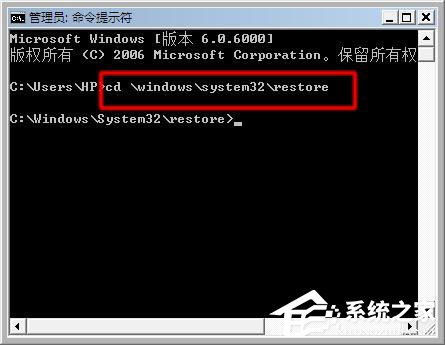 第 1 步:确定在何种情况下出现该错误如果在设置新电脑时,或者在恢复电脑之后出现该错误,请从错误屏幕中选择“打开启动修复(推荐)”,让 Windows 修复其文件。如果修复之后仍然...
第 1 步:确定在何种情况下出现该错误如果在设置新电脑时,或者在恢复电脑之后出现该错误,请从错误屏幕中选择“打开启动修复(推荐)”,让 Windows 修复其文件。如果修复之后仍然...
已有1条答案
myself_cat
回答数:188 | 被采纳数:56
2017-07-05 11:55:02
第 1 步:确定在何种情况下出现该错误如果在设置新电脑时,或者在恢复电脑之后出现该错误,请从错误屏幕中选择“打开启动修复(推荐)”,让 Windows 修复其文件。如果修复之后仍然出现错误,请执行系统恢复 ,将电脑恢复到初始配置。恢复结束后,确保完成 Windows 的设置,并确保能够看到 Windows 桌面上的所有图标和侧边栏,然后再关闭电脑。如果在正常使用时,或者在最近添加软件或硬件后出现该错误,请按照以下步骤恢复 Windows 桌面。第 2 步:删除最近添加的硬件按照以下步骤断开最近添加的硬件,检查是否会出现错误。注 :如果在出现错误前,为电脑添加了新的内部设备(声卡、硬盘等),则先断开这些内部硬件,然后再执行以下操作。1、关闭电脑,然后拔下电源线。2、断开所有不必要的外设(打印机、扫描仪、摄像头、zip 驱动器、电话线、网线及其它设备)。只保留鼠标、键盘和显示器的连接。3、按住电脑前面的“电源”按钮。五秒钟后松开。4、重新插入电源线。5、启动电脑。6、显示器再次显示信息。7、如果错误再次出现,请跳至下一步。8、如果电脑成功进入 Windows 桌面,而不是重新启动出现错误信息,则重新连接一个设备,等待 Windows 识别该设备。9、一次连接一个设备,每次连接后都重新启动电脑,直到找到引起错误的设备。请勿使用已知会引起错误的设备。第 3 步:修复在错误屏幕中,选择“打开启动修复(推荐)”,让 Windows 修复其文件。如果错误再次出现,则继续进行下一步,使用系统还原。第 4 步:使用系统还原按以下操作步骤将 Windows还原到较早时间:1、关闭电脑。2、断开除鼠标、键盘和显示器之外的所有设备。3、启动电脑,出现徽标屏幕时反复按“F8”键。系统将显示 Windows 启动屏幕。4、使用上下箭头键高亮显示“带命令提示符的安全模式”,然后按“回车”键。如果错误信息再次出现,则跳至下一步,执行系统恢复。5、出现登录屏幕时,选择“Administrator”,输入密码(如果有)。6、依次点击“开始”→“所有程序”→“附件”,点击“命令提示符”。系统将打开“命令提示符窗口”。如图 1 命令提示符所示:7、在命令提示符中输入:cd \windows\system32\restore然后按键盘“回车”键。如图 2 输入命令所示:8、再次输入命令:rstrui然后按“回车”键。如图 3 rstrui 所示:9、系统将打开“系统还原”程序。如图 4 系统还原所示:10、按照“系统还原”中的提示操作,将电脑还原到出错之前的时间。第 5 步:恢复如果在使用系统还原后错误仍然出现,请 执行系统恢复 ,将电脑恢复到初始配置——河南新华电脑学院为你解答
赞 18
相关问题
解决方法
-
请问恢复系统提示错误怎么解决啊 为什么Win8.1恢复系统提示错误
今天给大家带来请问恢复系统提示错误怎么解决啊,为什么Win8.1恢复系统提示错误,让您轻松解决问题。 在我们电脑出现故障,甚至是无法启动运行的时候可以使用恢复功能来重置系...
-
基本上我们使用电脑都是用来上网,而要上网就需要连接网络,但是网络连接经常会出现一些问题。这不,又有小伙伴跟小编反映,上网的时候出现网络连接错误118的错误提示,这要怎么解决呢?下面...
-
使用Windows7 64系统过程中,有时候突然断电导致重启系统。重启后会自动开启Windows错误恢复界面,这个界面就是下图的黑屏的界面。可以选择正常启动Windows启...
-
怎样解决Windows Update报80070005错误 解决Windows Update报80070005错误的方法
今天给大家带来怎样解决Windows,Update报80070005错误,解决Windows,Update报80070005错误的方法,让您轻松解决问题。Windows Updat...
最新其他问答
- 1 抖音评语大全简短
- 2 抖音怎么获得元宝
- 3 抖音工会礼物优惠
- 4抖音发表评价好评
- 5抖音破五百播放后
- 6在抖音里开通抖音橱窗
- 7抖音评论怎么点开不了
- 8抖音买抖快手买什么
- 9延安有哪些抖音公会
- 10抖音勋章在哪设置的